- Autors Jason Gerald [email protected].
- Public 2024-01-19 22:13.
- Pēdējoreiz modificēts 2025-01-23 12:27.
Šajā vietnē wikiHow ir iemācīts savienot datoru ar Windows 8 operētājsistēmu bezvadu interneta tīklam.
Solis
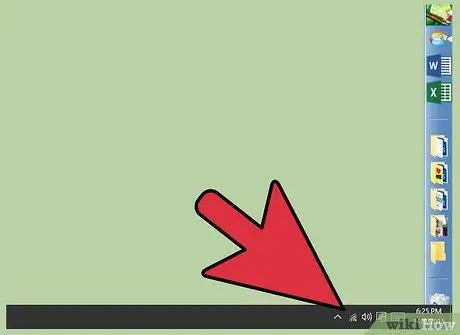
1. solis. Pārliecinieties, vai jūsu dators atbalsta WiFi
Lielākajai daļai klēpjdatoru ir bezvadu karte, kas ļauj savienot datoru ar WiFi, taču lielākajai daļai galddatoru komplektā nav iekļauta karte.
Ja jūsu galddators neatbalsta WiFi, vispirms jāinstalē bezvadu tīkla karte (PCI)
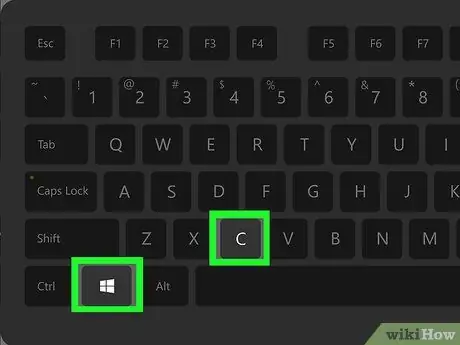
2. solis. Atveriet “Charms” joslu
Novietojiet kursoru ekrāna augšējā vai apakšējā labajā stūrī vai nospiediet taustiņu kombināciju Win+C. Pēc tam ekrāna labajā pusē tiks parādīta josla “Charms”.
Mobilajām ierīcēm ar operētājsistēmu Windows 8 varat pārvilkt ekrānu no labās puses
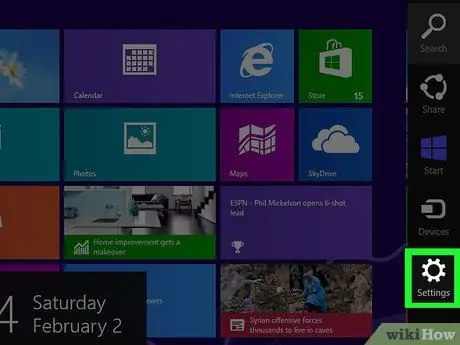
3. solis. Noklikšķiniet uz “Iestatījumi”
Šo opciju norāda zobrata ikona joslas “Charms” apakšā. Pēc tam tiks parādīta izvēlne “Iestatījumi”.
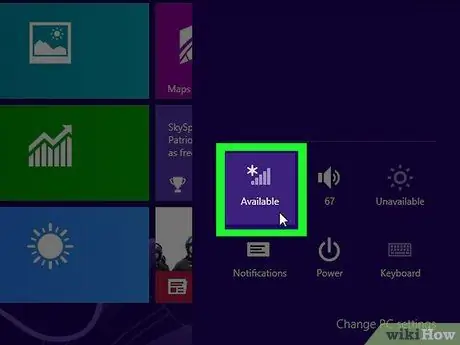
4. solis. Noklikšķiniet uz WiFi ikonas
Šī ikona izskatās kā augšupejošu joslu virkne un tiek parādīta iestatījumu izvēlnes augšējā kreisajā pusē. Pēc noklikšķināšanas tiks parādīts pieejamo bezvadu tīklu saraksts.
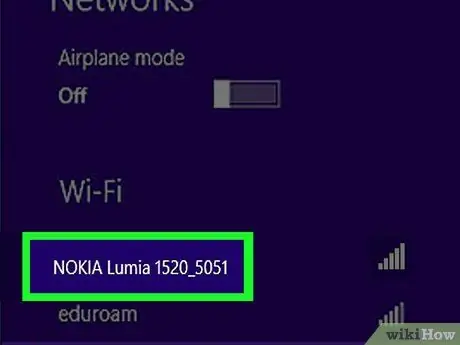
5. solis. Izvēlieties tīklu, ar kuru vēlaties izveidot savienojumu
Noklikšķiniet uz tīkla, ar kuru vēlaties izveidot savienojumu. Pēc tam tiks atvērta tīkla karte, lai varētu parādīt nosaukumu un tīkla informāciju.
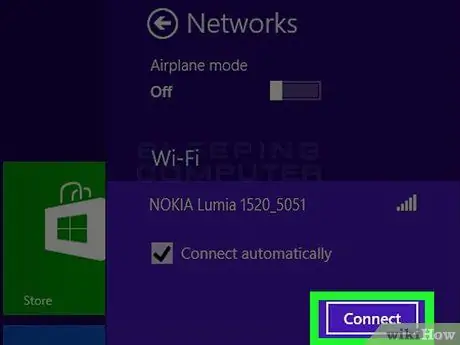
6. solis. Noklikšķiniet uz Savienot
Tas atrodas tīkla kartes apakšējā labajā stūrī. Pēc tam tīkls tiks atvērts.
Ja vēlaties automātiski izveidot savienojumu ar tīklu ikreiz, kad dators atrodas tīkla pārklājuma zonā, vispirms atzīmējiet izvēles rūtiņu “Savienot automātiski”
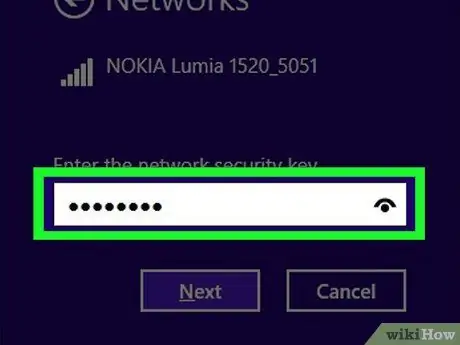
7. solis. Ievadiet tīkla paroli
To var ievadīt laukā "Ievadīt tīkla drošības atslēgu".
- Ja tīkls, ar kuru vēlaties izveidot savienojumu, nav aizsargāts ar paroli, izlaidiet šo darbību.
- Ja esat aizmirsis, jums, iespējams, būs jāmeklē tīkla parole.
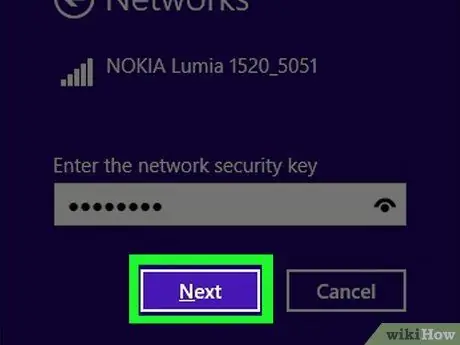
8. solis. Noklikšķiniet uz pogas Tālāk
Tas atrodas tīkla kartes apakšējā kreisajā stūrī.
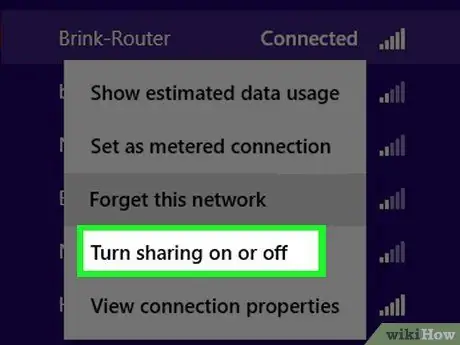
9. solis. Izvēlieties kopīgošanas opcijas
Klikšķis " Nē, neieslēdziet kopīgošanu un neizveidojiet savienojumu ar ierīcēm "vai" Jā, ieslēdziet kopīgošanu un izveidojiet savienojumu ar ierīcēm " Parasti jums jāizvēlas “ Nē ”Publiskam un neaizsargātam interneta tīklam. Darba vai mājas tīkliem varat atlasīt “ Jā ”.
Koplietojot datoru ar citām ierīcēm, varat izveidot savienojumu ar ierīcēm, piemēram, printeriem, skaļruņiem vai citām ierīcēm, kas pievienotas jūsu tīklam
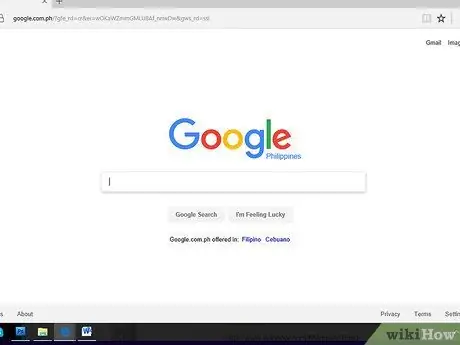
10. solis. Pārbaudiet interneta savienojumu
Atveriet tīmekļa pārlūkprogrammu un apmeklējiet noteiktu lapu (piemēram, Google vai Facebook). Ja savienojums ir veiksmīgs, varat ielādēt lapu.






